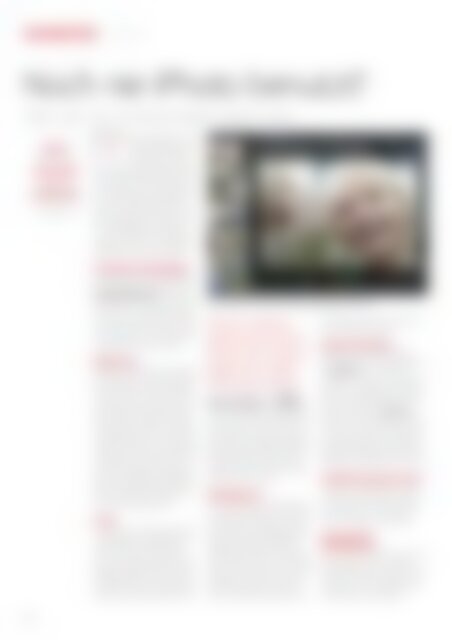Erfolgreiche ePaper selbst erstellen
Machen Sie aus Ihren PDF Publikationen ein blätterbares Flipbook mit unserer einzigartigen Google optimierten e-Paper Software.
BEARBEITEN | iPhoto<br />
Noch nie iPhoto benutzt?<br />
Alles, was man als Neueinsteiger wissen muss.<br />
NIVEAU<br />
Je<strong>der</strong> kann das<br />
DAUERT ETWA<br />
15 Minuten<br />
SIE BRAUCHEN<br />
<strong>iPhone</strong>/<strong>iPad</strong>, iPhoto<br />
Photo zu benutzen ist wohl<br />
<strong>der</strong> einfachste Weg, um eine<br />
i Fotobearbeitungssoftware<br />
zu verstehen. Sie müssen<br />
nicht Stunden da<strong>mit</strong> verbringen zu lernen,<br />
wie man komplizierte Tools einsetzt. Sie<br />
können einfach <strong>mit</strong> ein paar simplen Tippund<br />
Ziehbewegungen herumexperimentieren.<br />
Um die gewünschten Effekte zu<br />
erzielen, müssen Sie allerdings ein wenig<br />
über Fotobearbeitung an sich lernen, z. B.<br />
wie sich Weißabgleich o<strong>der</strong> Belichtung<br />
auswirken. Sollten die Terminologien <strong>der</strong><br />
vergangenen Seite für Sie nichtssagend<br />
gewesen sein, lesen Sie einfach weiter …<br />
Schneiden & Begradigen<br />
<strong>Die</strong> meisten <strong>Fotos</strong> sind nicht gerade o<strong>der</strong><br />
fangen das Objekt nicht perfekt ein. Das<br />
Schneiden/Begradigen-Tool kann helfen.<br />
Wischen Sie nach rechts o<strong>der</strong> links auf<br />
<strong>der</strong> Leiste unten, um das Bild zu drehen.<br />
Sie sehen ein Pop-up-Fenster in <strong>der</strong> Mitte<br />
unten, das Ihnen hilft, den Horizont zu justieren.<br />
Sie können aber auch zwei Finger<br />
auf das Bild legen und es so drehen.<br />
Belichtung<br />
<strong>Die</strong> Belichtung reguliert die Lichtmenge in<br />
Ihrem Bild, was sie zur wichtigsten Option<br />
jedes Fotoeditors macht. Wenn die Belichtung<br />
nicht stimmt, ist Ihr Foto entwe<strong>der</strong><br />
zu hell o<strong>der</strong> zu dunkel. Tippen Sie auf den<br />
Belichtungsbutton und Sie erhalten eine<br />
Leiste <strong>mit</strong> fünf Schiebereglern. <strong>Die</strong> Äußeren<br />
regulieren die hellsten und dunkelsten<br />
Stellen des Bildes (nach rechts ziehen, um<br />
zu erhellen, nach links, um zu verdunkeln),<br />
verleihen dem Foto Tiefe und nehmen die<br />
Detailgenauigkeit etwas heraus. Verbessern<br />
Sie dies zuallererst. Der Regler in <strong>der</strong><br />
Mitte steuert die allgemeine Helligkeit des<br />
Bildes. <strong>Die</strong> beiden Regler daneben bewegen<br />
sich zusammen und steuern den<br />
Kontrast (den Helligkeitsbereich).<br />
Farbe<br />
Viele <strong>Kamera</strong>s – auch die an Ihrem iGerät<br />
– geben Farben nicht originalgetreu wie<strong>der</strong>.<br />
Ausgewaschene Farben saugen<br />
einem Foto Leben aus, aber dieses Tool<br />
hilft. <strong>Die</strong> Hauptsteuerung findet über die<br />
Sättigung statt, die alle Farben auf einmal<br />
anhebt. Natürlich können Sie auch präziser<br />
arbeiten, indem Sie spezifischere Farbkorrekturen<br />
anwenden. <strong>Die</strong> an<strong>der</strong>en drei<br />
Nahezu jedes Bild kann durch einfaches Zuschneiden o<strong>der</strong> Begradigen verbessert werden.<br />
Mit dem Weißabgleich<br />
passt sich Ihre<br />
<strong>Kamera</strong> <strong>der</strong> Lichttemperatur<br />
an, so dass<br />
Weiß auch weiß ist.<br />
Leisten beschäftigen sich <strong>mit</strong> blauer<br />
Himmel, Landschaft und Hautfarbe.<br />
Sie sind nicht differenziert einstellbar, d. h.<br />
alles, was blau ist, wird verdunkelt, egal ob<br />
Himmel o<strong>der</strong> nicht. Drücken Sie den Finger<br />
auf das Bild und ziehen Sie nach oben<br />
o<strong>der</strong> unten, um die allgemeine Farbsättigung<br />
zu regeln. Wenn Sie auf dem Foto<br />
auf etwas drücken, das blau, grün o<strong>der</strong><br />
hautfarben ist, können Sie horizontal die<br />
spezifische Farbe zu regeln.<br />
Weißabgleich<br />
Licht variiert in seiner Temperatur (gemessen<br />
in Kelvin) abhängig von seiner Quelle:<br />
ein Kolbenblitz im Vergleich zu Kunstlicht<br />
o<strong>der</strong> <strong>der</strong> Sonne an verschiedenen Tageszeiten<br />
zum Beispiel. Der Weißabgleich ist<br />
<strong>der</strong> Weg für Ihre <strong>Kamera</strong>, sich diesen<br />
Gegebenheiten anzupassen, sodass Weiß<br />
auch wie Weiß aussieht – das menschliche<br />
Gehirn tut dies von Natur aus. <strong>Die</strong> meisten<br />
Digitalkameras haben hierfür eine automatische<br />
Einstellung, auch wenn sie es<br />
nicht immer ganz korrekt hinbekommen.<br />
Glücklicherweise, können Sie die Balance<br />
auf <strong>der</strong> Editierebene einstellen.<br />
Kopieren/Einfügen<br />
Mit iPhoto können Sie mehrere Bil<strong>der</strong><br />
gleichzeitig verän<strong>der</strong>n. Tippen Sie dafür auf<br />
den Zahnrad-Button – entwe<strong>der</strong> im<br />
Haupteditorfenster o<strong>der</strong> in einer speziellen<br />
Toolansicht – und kopieren Sie die Helligkeits-,<br />
Farb- und Effekteinstellungen alle auf<br />
einmal o<strong>der</strong> einzeln. Öffnen Sie ein Bild,<br />
tippen Sie erneut auf das Zahnrad und<br />
fügen Sie die Einstellungen hinzu. Vielleicht<br />
müssen Sie noch ein paar Kniffe <strong>mit</strong> an<strong>der</strong>en<br />
Tools anwenden, um ein überzeugendes<br />
Ergebnis zu erhalten, aber zumindest<br />
geht es viel schneller, als für jedes Foto die<br />
kompletten Einstellungen neu zu machen.<br />
Tag/Markierung/Favoriten<br />
<strong>Die</strong>se Buttons markieren Bil<strong>der</strong> für spätere<br />
Sortierungen. Sobald Sie das Feature nutzen,<br />
wird ein Album erstellt, das die Bil<strong>der</strong><br />
enthält. Sehen Sie in <strong>der</strong> Albenansicht<br />
nach, um sich dessen zu vergewissern.<br />
Automatische<br />
Verbesserung<br />
<strong>Die</strong> Auto-Verbessern-Funktion versucht, die<br />
besten Helligkeits-, Farb- und Kontrasteinstellungen<br />
zu finden, ohne dass Sie sich<br />
<strong>mit</strong> Dutzenden Tools rumschlagen müssen.<br />
Probieren Sie es aus, aber geben Sie sich<br />
<strong>mit</strong> dem Ergebnis nicht zufrieden.<br />
52 |